Steamのオーバーレイとはどんな機能なのか、表示の方法や有効/無効の変更方法を紹介していきます。
また有効にならない場合は何がいけないのでしょうか。
Steamのオーバーレイとは
Steamオーバーレイとは、Steamのゲームをプレイ中にSteamの各機能を使用できるコマンドをいいます。
オーバーレイを使用することで、ゲームの実績、ガイド、フレンドの状態、フレンドを招待、チャット、コントローラーの設定、ブロードキャストの使用など様々なことを行うことができます。
オーバーレイのメリットは様々ありますが、デメリットとしてはオーバーレイを開いている間はゲームが進行してしまうということです。
オンライン対戦中に間違えて開いてしまった場合には、オーバーレイのせいで負けてしまうことがあるかもしれません。
Steamのオーバーレイの出し方/キー変更
Steamのオーバーレイの出し方はデフォルトでは「Shiftキーを押しながらTabキー」になります。
オーバーレイを消す際には、同じように「Shiftキーを押しながらTabキー」を押します。
このSteamオーバーレイのキーを変更するには
- Steamクライアントを起動
- 左上の「Steam」から「設定」を開く
- 左メニューの「ゲーム中」から「オーバーレイショートカットキー」
- 変更したいキーを入力で完了
となっています。
Steamのオーバーレイを無効にする方法
Steamのオーバーレイを無効にする方法は
- Steamクライアントを起動
- 左上の「Steam」から「設定」を開く
- 左メニューの「ゲーム中」から「ゲーム中にSteamオーバーレイを有効にする」のチェックを外す
- OKで完了
となります。この場合は全てのゲームでSteamオーバーレイが無効化されるのでゲームごとに変更したい場合は次の方法で行ってください。
オーバーレイをゲームごとに有効/無効にする方法
オーバーレイをゲームごとに有効、無効を切り替える方法になります。
Steamライブラリを開いて対象のゲームを右クリックして「プロパティ」を開きます。
「一般」たぶにある「ゲーム中にSteamオーバーレイを有効にする」のチェックボックスでオン、オフを切り替えることができます。
Steamのオーバーレイが開かない場合
Steamのオーバーレイが開かない場合は
- パソコンの再起動
- Big Pictureモードで起動している
- 管理者権限でSteamを起動
- バックグラウンドアプリの停止
を試してみましょう。
パソコンを再起動させた場合にSteamを起動する場合は、右クリックメニューから「管理者権限で起動する」で起動してみましょう。
また、SteamゲームをBig Pictureモードで起動しているのであればオーバーレイは起動しません。
何らかの影響のあるアプリがある場合は終了させてから再度試してみましょう。